PowerPoint 365
– Tema 1: Primeros pasos en PowerPoint
– Iniciar sesión en Office 365
– Iniciar PowerPoint 365
– El área de trabajo de PowerPoint
– Funcionalidades principales
– Particularidades de la versión 365
– Simulación – Descubrir el área de trabajo de PowerPoint
– Por qué trabajar con PowerPoint 365
– Test
– Documentación
– Tema 2: Crear presentaciones
– Crear una presentación desde 0
– Crear una presentación desde una plantilla
– Abrir presentaciones
– Cómo se guardan las presentaciones en PowerPoint 365
– Simulación – Crear una presentación desde 0
– Simulación – Crear una presentación desde plantilla
– Test
– Documentación
– Tema 3: Vistas de PowerPoint
– Vista normal
– Vista página de notas
– Vista edición
– Vista presentación con diapositivas
– Simulación – Navegando por mis documentos
– Simulación – Trabajando con la página de notas
– Test
– Documentación
– Tema 4: Diseño de diapositivas
– Insertar nueva diapositiva
– Diseño de diapositivas
– Duplicar diapositivas
– Ocultar diapositivas
– Temas para las diapositivas
– Tamaño de la diapositiva
– Formato del fondo
– Ideas de diseño
– Simulación – Diseño de diapositivas
– Simulación – Modificar una diapositiva
– Autopráctica – Creando un diseño de diapositiva
– Test
– Documentación
– Tema 5: Dar formato al texto de una presentación
– Insertar un cuadro de texto
– Tamaño y fuente del texto.
– Color del texto
– Dirección del texto
– Alineación del texto
– Interlineado del texto
– Formato y sangría
– Numeración y viñetas
– Estilos rápidos
– Simulación – Dando formato al texto
– Simulación – Numeración y viñetas
– Autopráctica – Aplicar formato al texto
– Test
– Documentación
– Tema 6: Trabajo con tablas
– Insertar una tabla
– Opciones de estilo en una tabla
– Estilos de tablas
– Sombreados de celda
– Filas y columnas de tabla
– Tamaño de las celdas
– Tamaño de la tabla
– Texto alternativo
– Simulación – Insertar una tabla
– Simulación – Modificar una tabla
– Autopráctica – Trabajo con tablas
– Test
– Documentación
– Tema 7: Trabajo con imágenes
– Insertar una imagen
– Estilos de imagen
– Borde de la imagen
– Organizar las imágenes
– Recortar una imagen
– Texto alternativo
– Simulación – Insertar una imagen
– Simulación – Modificar el estilo de una imagen
– Autopráctica – Trabajo con imágenes
– Test
– Documentación
– Tema 8: Insertar elementos
– Insertar formas
– Estilo de forma
– Organizar formas
– Insertar iconos
– Estilo de icono
– Organizar iconos
– Insertar SmartArt
– Diseño de SmartArt
– Estilos de SmartArt
– Editar texto en ilustraciones
– Video en línea
– Simulación – Trabajo con formas
– Simulación – Trabajo con iconos
– Simulación – Trabajo con SmartArt
– Autopráctica – Trabajando con elementos
– Test
– Documentación
– Tema 9: Transiciones y animaciones
– Insertar una transición a una diapositiva
– Tipos de transiciones
– Duración
– Aplicar a todos
– Modificar una transición
– Insertar una animación a un objeto
– Tipos de animaciones
– Efectos de animaciones
– Reordenar animaciones
– Simulación – Insertar animaciones
– Simulación – Insertar transiciones
– Autopráctica – Animando mi presentación
– Test
– Documentación
– Tema 10: Colaborar y compartir
– Comprobar ortografía
– Control de cambios
– Insertar comentarios
– Navegar comentarios
– Mostrar comentarios
– Compartir un presentación: Trabajar en equipo
– Simulación – Control de cambios
– Simulación – Navegar comentarios
– Autopráctica – Trabajando en equipo
– Test
– Documentación


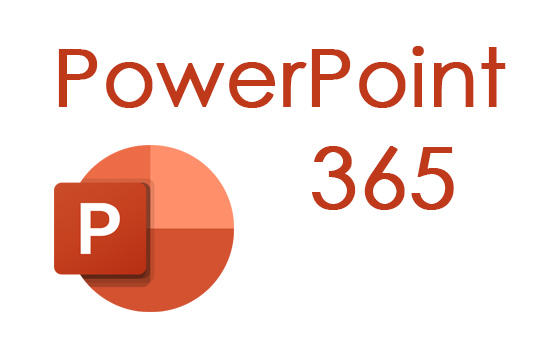







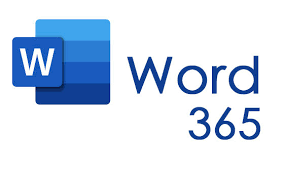

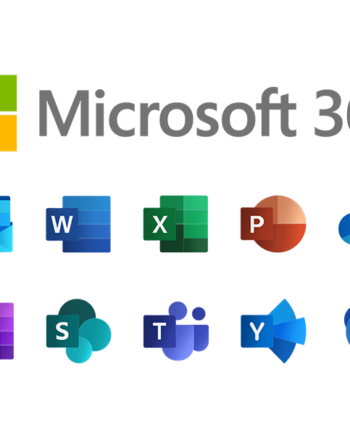

Valoraciones
No hay valoraciones aún.